Wie man eine Facebook-Story erstellt

Facebook-Geschichten machen viel Spaß. Hier erfahren Sie, wie Sie eine Story auf Ihrem Android-Gerät und Computer erstellen können.
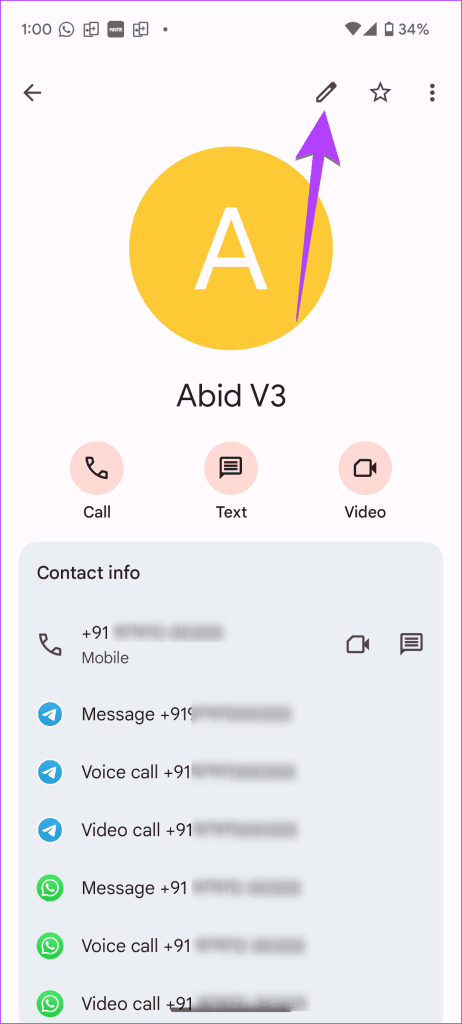
Ein häufiges Problem, mit dem Android-Benutzer manchmal konfrontiert sind, besteht darin, dass sie keine Textnachricht an eine einzelne Person senden können. Sie können Textnachrichten von anderen senden und empfangen, aber aus irgendeinem Grund kommen die an diese eine Person gesendeten Nachrichten einfach nicht an. Wenn Sie mit dem gleichen Problem konfrontiert sind, hilft Ihnen dieser Beitrag weiter. Lassen Sie uns die Antwort auf die Frage „Warum werden meine Nachrichten auf Android nicht an eine Person gesendet oder zugestellt?“ finden. Und lernen Sie auch die Korrekturen kennen, um das Problem zu lösen.

Mach dir keine Sorge. Sie müssen kein neues Telefon oder keine neue SIM-Karte kaufen, um dieses Problem zu beheben. Das Problem lässt sich leicht beheben, indem man ein oder zwei Einstellungen ändert. Lass uns anfangen.
Dafür kann es mehrere Gründe geben. Möglicherweise senden Sie eine Nachricht an eine falsche Nummer oder Sie wurden aufgrund eines RCS-Problems oder einer iMessage-Inkompatibilität blockiert. Sehen wir uns alle Möglichkeiten zur Behebung des Problems an, dass die SMS nicht gesendet werden konnte.
Schauen Sie sich diese elf Korrekturen an, die Ihnen sicherlich dabei helfen werden, das Problem zu beheben und dieser Person wieder eine Nachricht zu senden.
Manchmal reicht ein einfacher Neustart Ihres Android-Telefons aus und behebt das Problem, dass Textnachrichten unter Android nicht an eine Person gesendet werden können. Um Ihr Android-Telefon neu zu starten, halten Sie die Ein-/Aus-Taste gedrückt und wählen Sie dann Neu starten.
Tipp: Wenn die Option „Neustart“ nicht angezeigt wird, nachdem Sie die Ein-/Aus-Taste gedrückt gehalten haben, halten Sie die Ein-/Aus-Taste und die Leiser-Taste gleichzeitig gedrückt.
Manchmal haben Sie möglicherweise versehentlich eine falsche Nummer auf Ihrem Android-Telefon gespeichert und können daher keine Nachrichten an diesen bestimmten Kontakt senden. Um das Problem zu beheben, führen Sie die folgenden Schritte aus:
Schritt 1: Öffnen Sie die Kontakte-App auf Ihrem Telefon und öffnen Sie den zu überprüfenden Kontakt.
Schritt 2: Stellen Sie sicher, dass die Telefonnummer und die Ortsvorwahl korrekt sind. Tippen Sie auf die Option „Bearbeiten“ oder drücken Sie das Stiftsymbol (Bearbeiten) und speichern Sie die Telefonnummer mit oder ohne „1“ vor der Ortsvorwahl für US-Nummern. Ich habe gesehen, dass es in beiden Konfigurationen sowohl funktioniert als auch nicht funktioniert. Ich persönlich habe gerade ein Problem beim Senden einer SMS behoben, bei dem die „1“ fehlte.

Tipp: Erfahren Sie, wie Sie Kontakte auf einem Android-Telefon sichern.
Wenn RCS auf Ihrem Android-Telefon aktiviert ist, kann es zu Problemen kommen, wenn Sie iPhone-Nutzern oder sogar anderen Android-Nutzern SMS schreiben. Sie sollten versuchen, die RCS-Funktion für diese bestimmten Kontakte zu deaktivieren. Gehen Sie dazu folgendermaßen vor:
Schritt 1 : Öffnen Sie auf dem Android-Gerät die Nachrichten-App.
Schritt 2: Öffnen Sie eine Nachricht, die von der Person gesendet wurde, die Ihre Nachrichten nicht empfangen kann.
Schritt 3 : Wählen Sie das Dreipunktsymbol oben rechts auf dem Bildschirm aus.
Schritt 4: Tippen Sie auf Details.

Schritt 5 : Aktivieren Sie den Schalter „Nur als Text senden (SMS/MMS)“. Diese Einstellung kann auch ein Schalter sein, den Sie auf „Ein“ schalten können.

Versuchen Sie nun, die Nachricht an diese Person zu senden.
Wenn das einfache Deaktivieren der RCS-Funktion für einen Kontakt nicht geholfen hat, sollten Sie versuchen, sie vollständig zu deaktivieren. Befolgen Sie dazu diese Schritte:
Schritt 1: Öffnen Sie die Google Messages-App.
Schritt 2: Tippen Sie oben auf das Profilbildsymbol und gehen Sie zu den Nachrichteneinstellungen.

Schritt 3 : Tippen Sie auf RCS-Chats und deaktivieren Sie den Schalter für „RCS-Chats aktivieren“.

Tipp : Tippen Sie auf Samsung Galaxy-Telefonen in der Nachrichten-App auf das Dreipunktsymbol und wählen Sie Einstellungen. Tippen Sie auf Chat-Einstellungen und deaktivieren Sie die Chat-Funktionen. Sehen Sie sich andere Möglichkeiten an, RCS auf Android-Telefonen zu deaktivieren.
Wenn Sie eine Nummer auf Ihrem Android-Telefon blockieren , können Sie normalerweise Nachrichten von Ihrem Ende aus senden. Sie erhalten jedoch keine Nachrichten von ihnen. Selbst wenn Sie den Benutzer blockieren, sollten Sie ihm also Nachrichten senden können. Aber wenn sie Sie blockieren, werden Ihre Nachrichten nicht an sie zugestellt.
Bitten Sie die andere Person daher, ihre Sperrliste wie unten gezeigt zu überprüfen. Sie können den Link dieses Beitrags mit ihnen teilen.
Tipp: Wir empfehlen Ihnen, auch Ihre Sperrliste zu überprüfen und sie aus der Sperrliste zu entfernen.
Schritt 1: Öffnen Sie die Telefon-App auf Ihrem Android-Telefon.
Schritt 2: Tippen Sie oben auf das Dreipunktsymbol und gehen Sie zu Einstellungen.

Schritt 3 : Gehen Sie zu Blockierte Nummern und drücken Sie das X-Symbol neben der Nummer, die Sie entsperren möchten.

Wenn Sie oder der Empfänger früher iPhone-Nutzer waren, sollte iMessage vor dem Umstieg auf Android deaktiviert werden. Andernfalls werden die Nachrichten nicht zugestellt. Wenn Sie oder der Empfänger noch Zugriff auf das iPhone haben, gehen Sie zu iPhone-Einstellungen > Nachrichten und deaktivieren Sie den Schalter neben iMessage.

In einigen Fällen muss der iPhone-Benutzer die folgenden Schritte ausführen:
Schritt 1: Schalten Sie Ihr Android-Telefon aus und entfernen Sie die SIM-Karte.
Schritt 2: Schalten Sie das iPhone aus und legen Sie die SIM-Karte ein.
Schritt 3: Schalten Sie das iPhone ein.
Schritt 4: Stellen Sie sicher, dass Sie mit einem Wi-Fi-Netzwerk verbunden sind.
Schritt 5: Öffnen Sie die Einstellungen und gehen Sie zu Nachrichten.
Schritt 6: Deaktivieren Sie den Schalter neben iMessage.

Schritt 7 : Lassen Sie das iPhone etwa eine Stunde lang eingeschaltet. iMessage sollte irgendwann deaktiviert werden.
Schritt 8: Verschieben Sie dann die SIM-Karte zurück in das Android-Telefon.
Falls die Person keinen Zugriff mehr auf iMessage hat, kann sie iMessage auch von der Apple-Website abmelden.
Wenn das Nachrichteneingabefeld nicht angezeigt wird oder das Senden der Nachricht an eine Nummer fehlschlägt, stellen Sie sicher, dass es sich bei dem Kontakt nicht um eine Geschäfts- oder Kurzwahlnummer handelt. In solchen Situationen können Sie nicht direkt auf ihre Nummer antworten.
Ist die Nummer, der Sie eine Nachricht senden möchten, als Ihre Notfallkontaktnummer hinzugefügt ? Wenn ja, versuchen Sie, es aus der Notfallliste zu entfernen und es dann erneut hinzuzufügen.
Um den Kontakt erneut als Notrufnummer hinzuzufügen, gehen Sie folgendermaßen vor:
Schritt 1: Öffnen Sie die Einstellungen auf Ihrem Telefon.
Schritt 2: Gehen Sie zu Sicherheit und Notfall.
Schritt 3: Tippen Sie auf Notfallkontakte.

Schritt 4: Tippen Sie auf X neben der Nummer, die Sie löschen möchten. Oder drücken Sie auf das Dreipunktsymbol und anschließend auf „Löschen“. Löschen Sie dann die gewünschte Nummer.

Schritt 5: Befolgen Sie die Schritte 1–3 und tippen Sie auf Kontakt hinzufügen. Fügen Sie den Kontakt erneut hinzu.
Wenn Sie als Nächstes immer noch keine SMS an einen Ihrer Kontakte senden können, sollten Sie versuchen, den Kontakt von Ihrem Telefon zu löschen. Fügen Sie dann den Kontakt erneut hinzu.
Für viele Android-Benutzer reichte das einfache Leeren des Caches der Nachrichten-App aus, um das Problem zu beheben. Um den Cache der Nachrichten-App zu leeren, gehen Sie folgendermaßen vor:
Schritt 1: Öffnen Sie die Einstellungen und gehen Sie zu Apps > Nachrichten.

Schritt 2: Tippen Sie auf Speicher und anschließend auf die Schaltfläche Cache löschen.

Schritt 3 : Telefon neu starten.
Hinweis : Durch das Leeren des Caches werden Ihre Nachrichten nicht gelöscht.
Wenn das Problem, dass der Nachrichtenversand an einen Benutzer fehlschlägt, nicht behoben werden konnte, sollten Sie versuchen, zu einer anderen Messaging-App zu wechseln. Installieren Sie eine beliebige Messaging-App eines Drittanbieters und machen Sie sie zu Ihrer Standard-Messaging-App . Öffnen Sie dazu die neue App und Sie werden gefragt, ob Sie sie als Ihre Standard-App festlegen möchten. Versuchen Sie dann, die Nachricht zu senden.
Wenn die oben genannten Dinge nicht helfen und SMS nicht an eine bestimmte Person auf Android gesendet oder zugestellt werden können, versuchen Sie es auch mit den folgenden Tipps zur Fehlerbehebung:
Tipp: Sehen Sie sich andere Möglichkeiten an, um das Problem zu beheben, dass Nachrichten unter Android nicht gesendet werden .
Wir hoffen, dass Sie nach Befolgung der oben genannten Korrekturen Nachrichten an eine bestimmte Person senden konnten. Erfahren Sie, wie Sie blockierte Nachrichten auf Android abrufen . Erfahren Sie außerdem, wie Sie Nachrichtenreaktionen auf Android verwenden .
Facebook-Geschichten machen viel Spaß. Hier erfahren Sie, wie Sie eine Story auf Ihrem Android-Gerät und Computer erstellen können.
Erfahren Sie, wie Sie nervige automatisch abspielende Videos in Google Chrome und Mozilla Firefox mit diesem Tutorial deaktivieren.
Lösen Sie ein Problem, bei dem das Samsung Galaxy Tab S8 auf einem schwarzen Bildschirm feststeckt und sich nicht einschalten lässt.
Möchten Sie E-Mail-Konten auf Ihrem Fire-Tablet hinzufügen oder entfernen? Unser umfassender Leitfaden führt Sie Schritt für Schritt durch den Prozess und macht es schnell und einfach, Ihre E-Mail-Konten auf Ihrem Lieblingsgerät zu verwalten. Verpassen Sie nicht dieses unverzichtbare Tutorial!
Ein Tutorial, das zwei Lösungen zeigt, wie Sie dauerhaft verhindern können, dass Apps beim Start auf Ihrem Android-Gerät gestartet werden.
Dieses Tutorial zeigt Ihnen, wie Sie eine SMS von einem Android-Gerät mit der Google Nachrichten-App weiterleiten.
Haben Sie ein Amazon Fire und möchten Google Chrome darauf installieren? Erfahren Sie, wie Sie Google Chrome über eine APK-Datei auf Kindle-Geräten installieren können.
So aktivieren oder deaktivieren Sie die Rechtschreibprüfung in Android OS.
Erfahren Sie verschiedene Methoden, um Apps auf dem Amazon Fire Tablet herunterzuladen und zu installieren, indem Sie diesem mühelosen und schrittweisen Leitfaden folgen!
Als Samsung seine neue Reihe von Flaggschiff-Tablets vorstellte, gab es viel Aufregung. Das Galaxy Tab S9 und S9+ bieten nicht nur die erwarteten Upgrade







